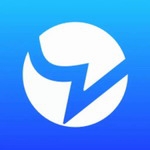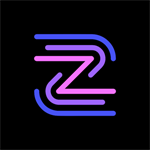Win7画图工具停止工作解决方法
部分使用Windows7操作系统的用户近期反馈,在启动系统内置画图程序时频繁遭遇运行中断的异常提示。这种突发状况严重影响了日常图片编辑操作效率,本文将详细解析该问题的成因并提供专业修复方案。
系统画图程序异常运行诊断指南
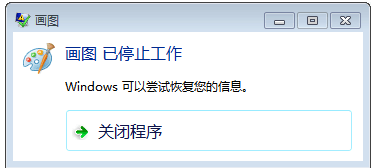
当遭遇画图程序意外终止的情况时,建议优先进行系统完整性检测与修复。该现象通常由以下三类原因导致:系统文件完整性受损、第三方软件冲突或注册表配置异常。下面分步骤说明具体处理流程:
第一阶段:排除软件环境干扰
1. 进入控制面板的程序卸载界面,按安装日期排序近期新增的应用程序
2. 选择性地移除近三个月内安装的图形处理类软件
3. 特别关注安全防护类、系统优化类软件的兼容性设置
第二阶段:执行系统修复指令
1. 使用管理员权限启动命令控制台(Win+X组合键选择命令提示符管理员)
2. 依次输入下列维护指令(建议手动输入避免格式错误):
Dism /Online /Cleanup-Image /ScanHealth
该指令执行组件存储扫描,检测系统映像健康状态
Dism /Online /Cleanup-Image /CheckHealth
快速验证先前扫描结果,确认是否需要深度修复
Dism /Online /Cleanup-Image /RestoreHealth
自动连接Windows Update服务器获取修复资源,该过程需保持网络畅通
sfc /scannow
全面扫描受保护系统文件,自动替换异常版本文件
第三阶段:替代方案与预防措施
1. 若修复后仍存在问题,可尝试通过系统还原点恢复
2. 建议定期创建系统还原点以便快速回退
3. 推荐安装Paint.NET等轻量级替代软件应急使用
4. 保持Windows Update自动更新功能开启状态
完成上述操作后建议重启计算机使修改生效。需特别注意,执行DISM指令时可能出现0x800f0906错误代码,这通常意味着系统无法连接微软更新服务器,此时可尝试以下方案:
1. 暂时禁用第三方防火墙软件
2. 手动配置DNS服务器为4.2.2.2或8.8.8.8
3. 使用管理员身份运行网络故障诊断工具
对于长期使用Windows7系统的用户,建议定期进行磁盘错误检查和系统文件备份。若画图工具频繁出现运行故障,可能预示系统存在更深层次的稳定性问题,此时应考虑进行系统镜像修复或重要数据备份后的系统重置操作。
- 上一篇:专业级视频剪辑工具推荐与功能解析
- 下一篇:无界AI绘画平台功能解析